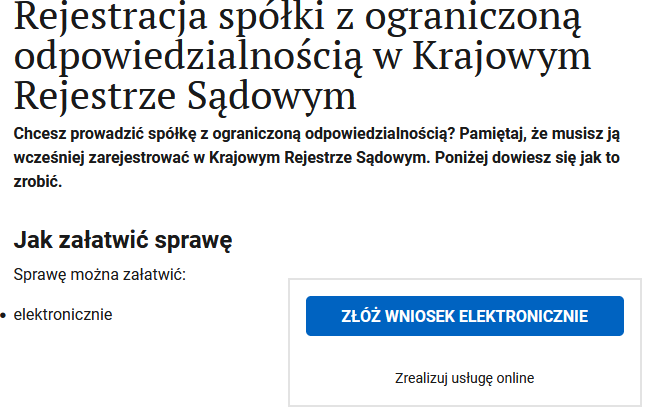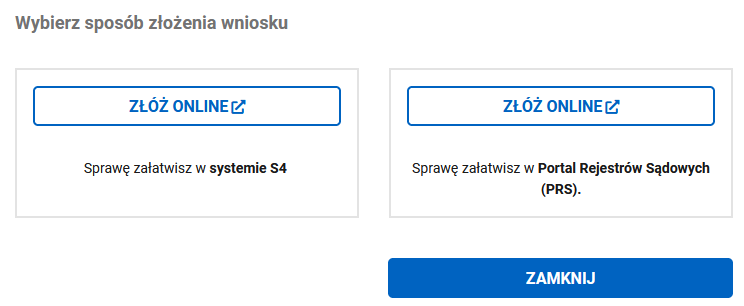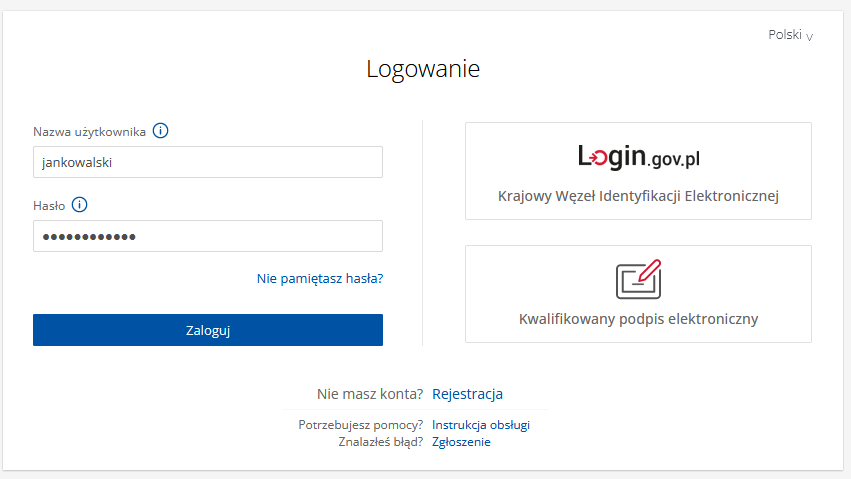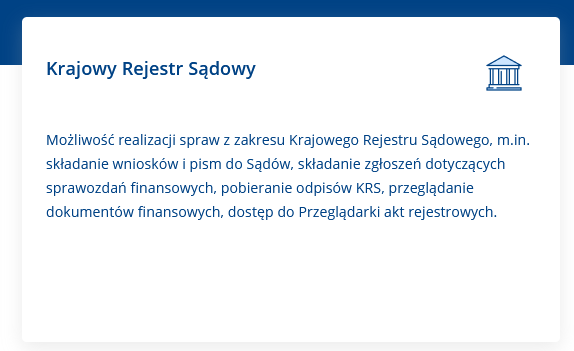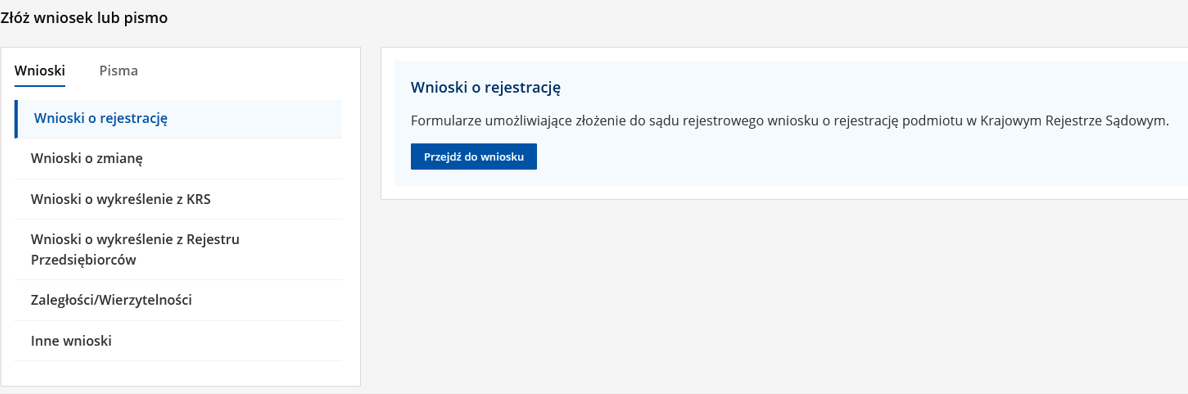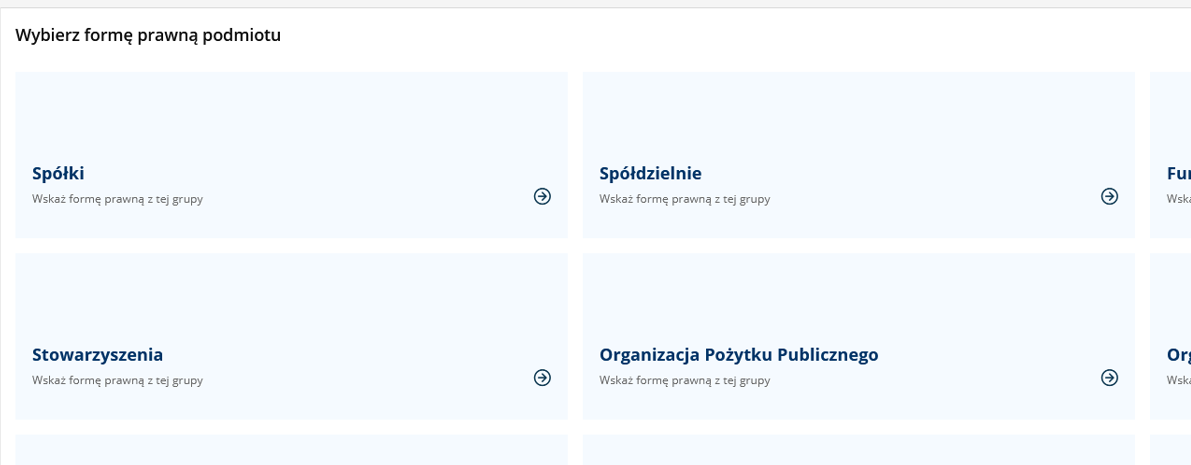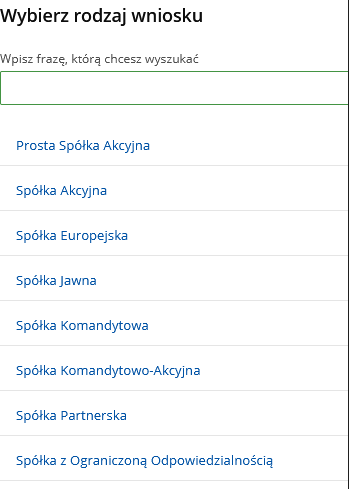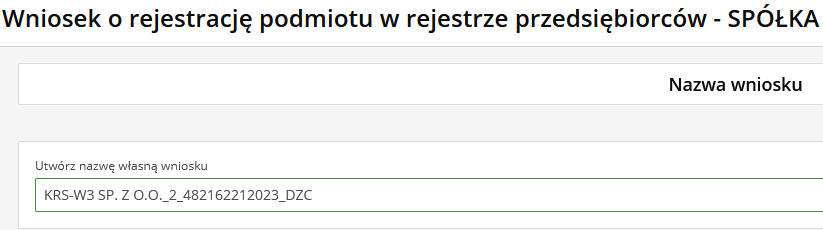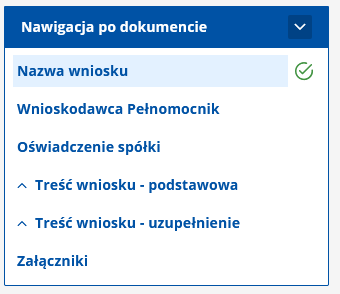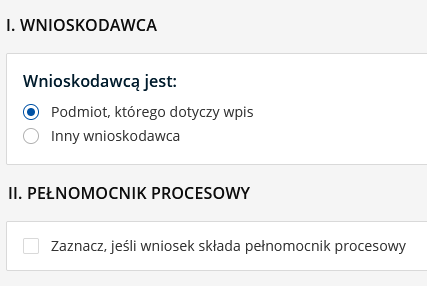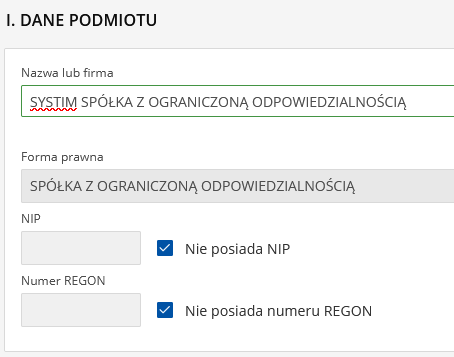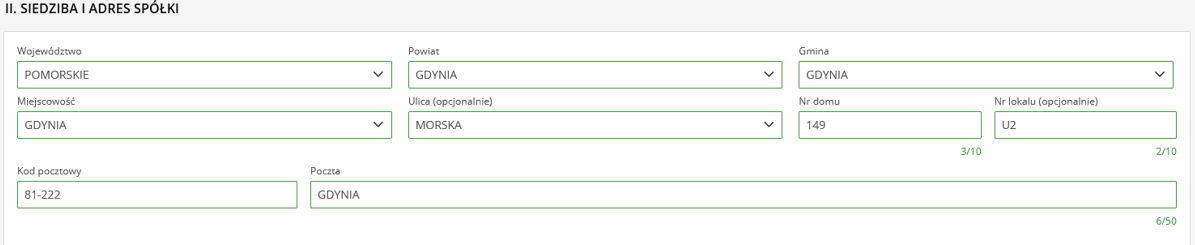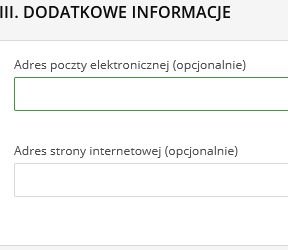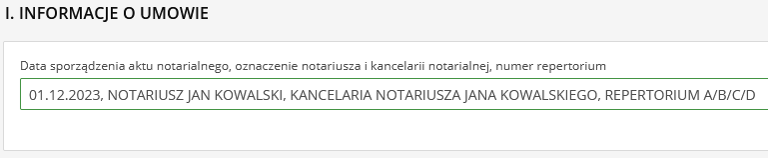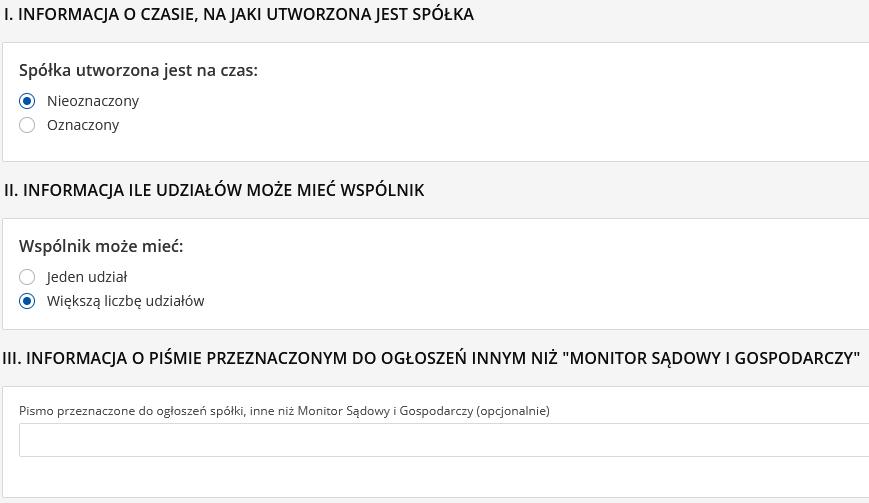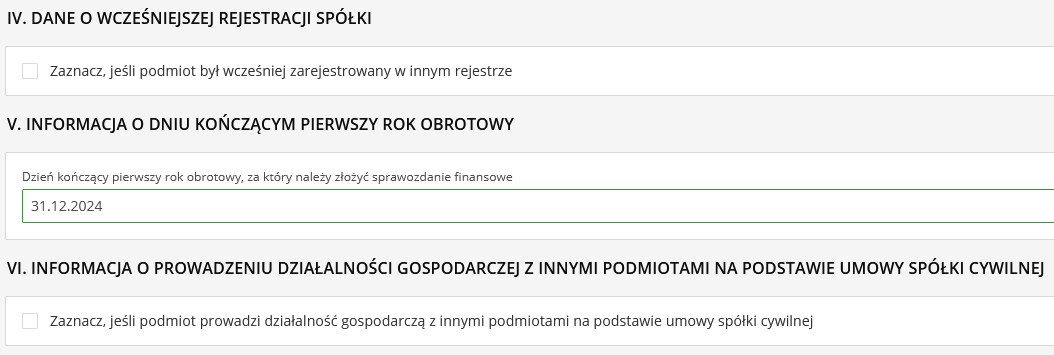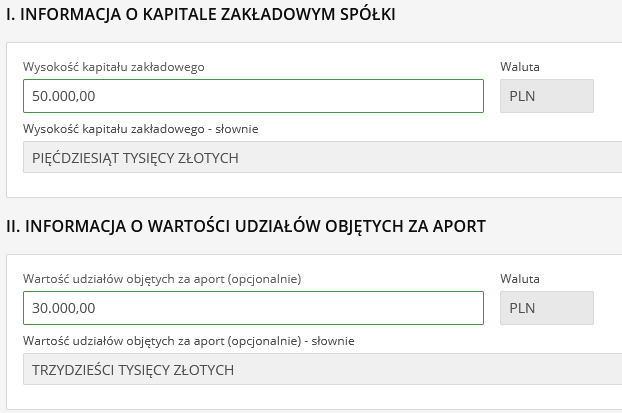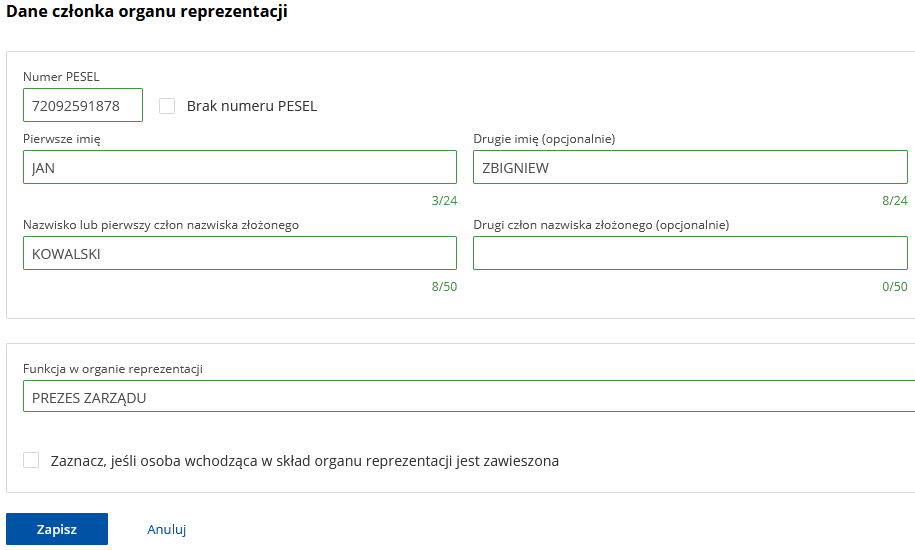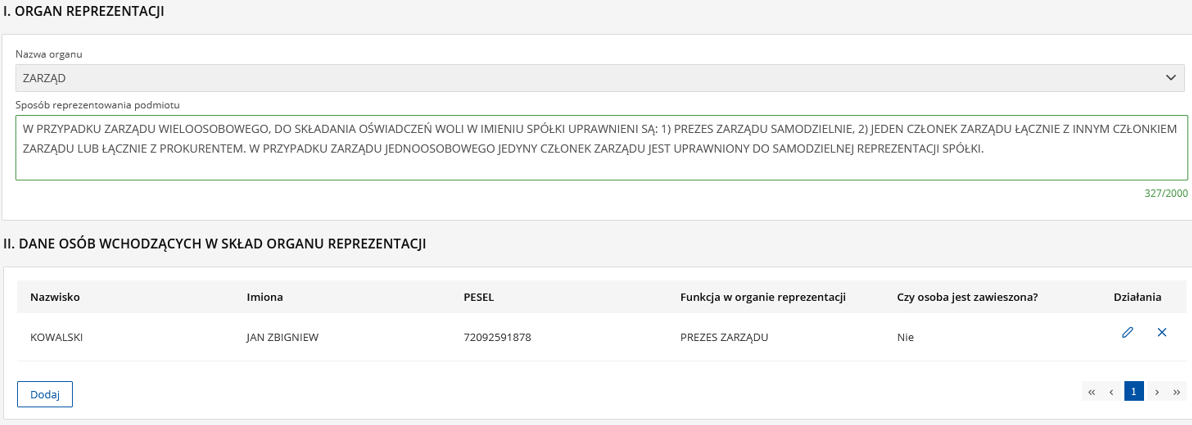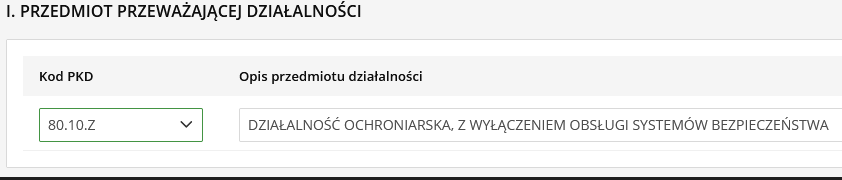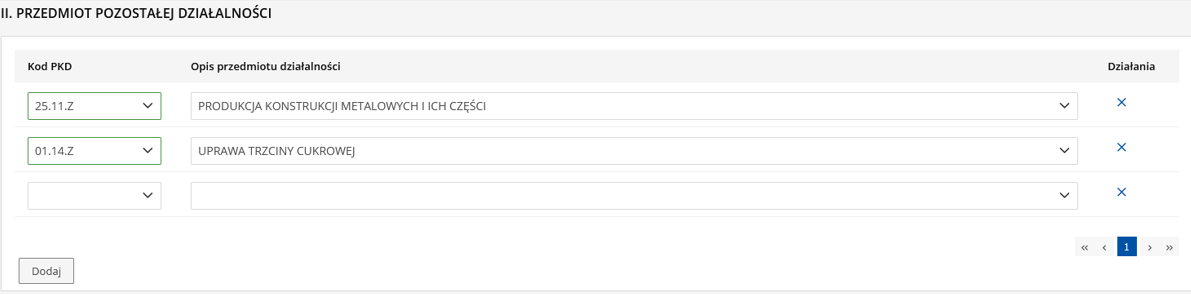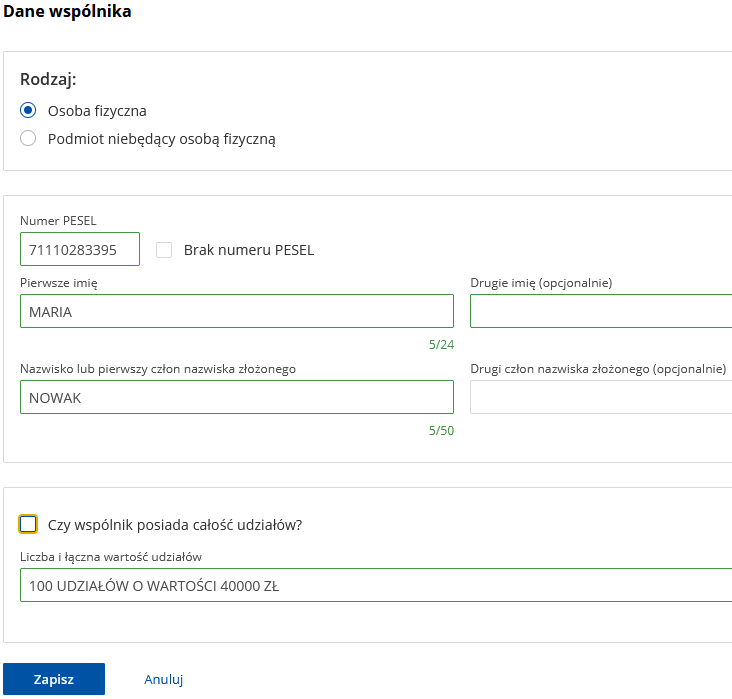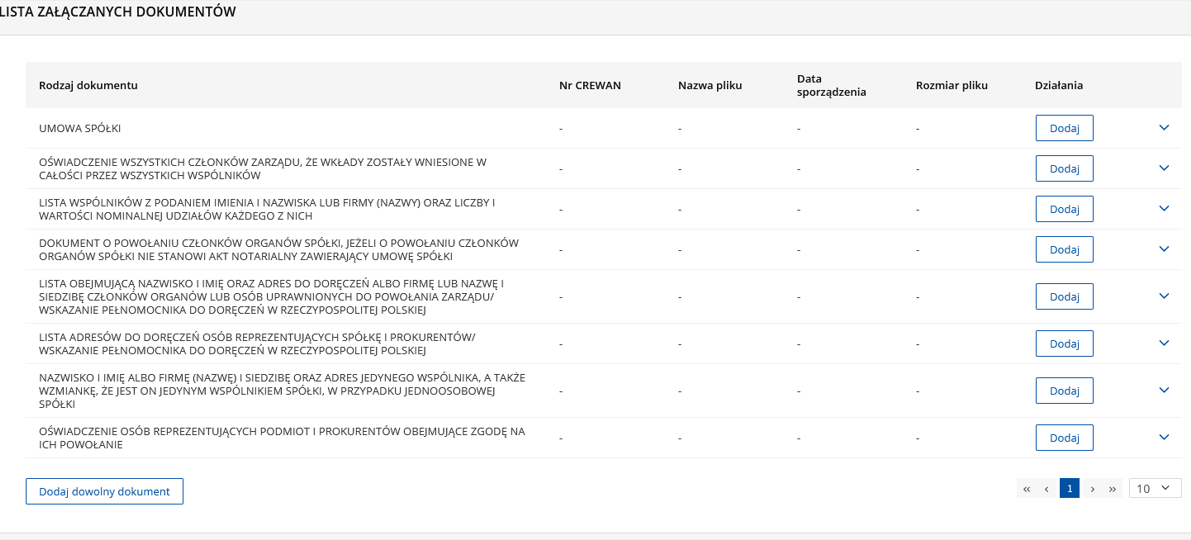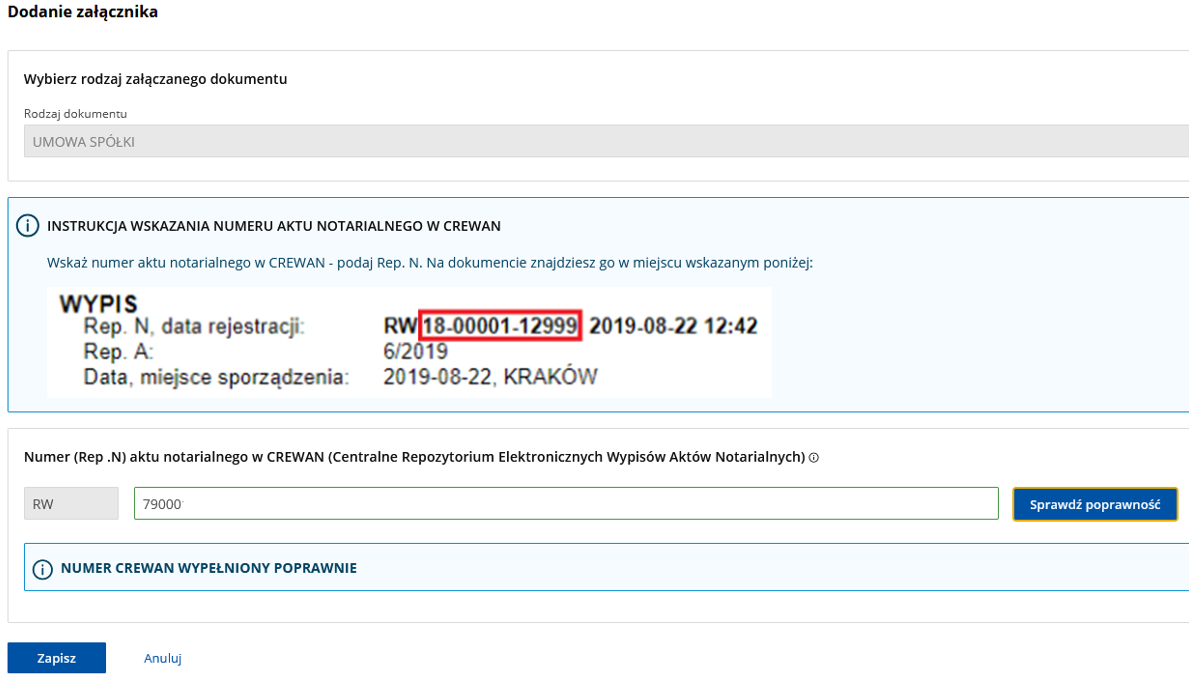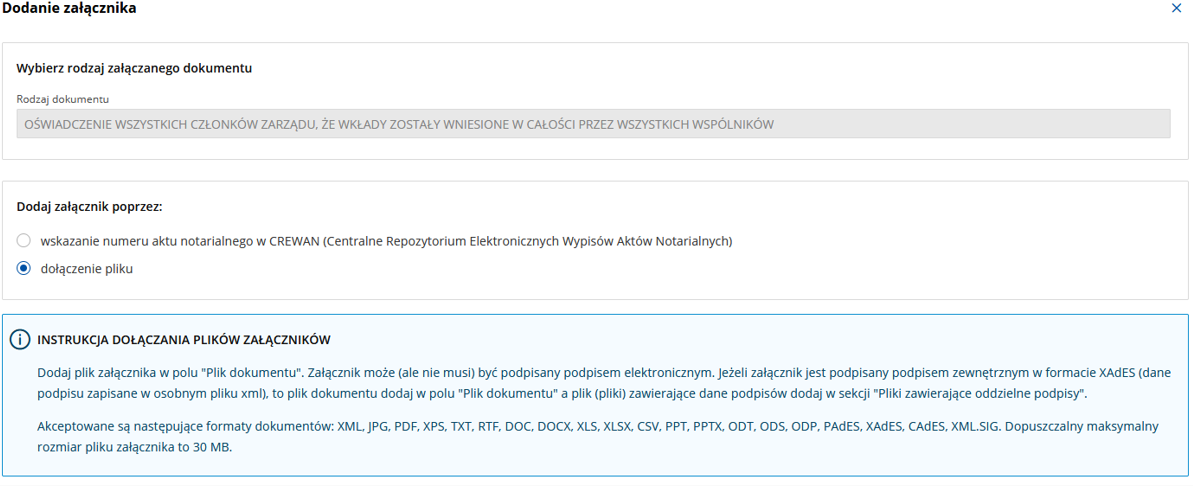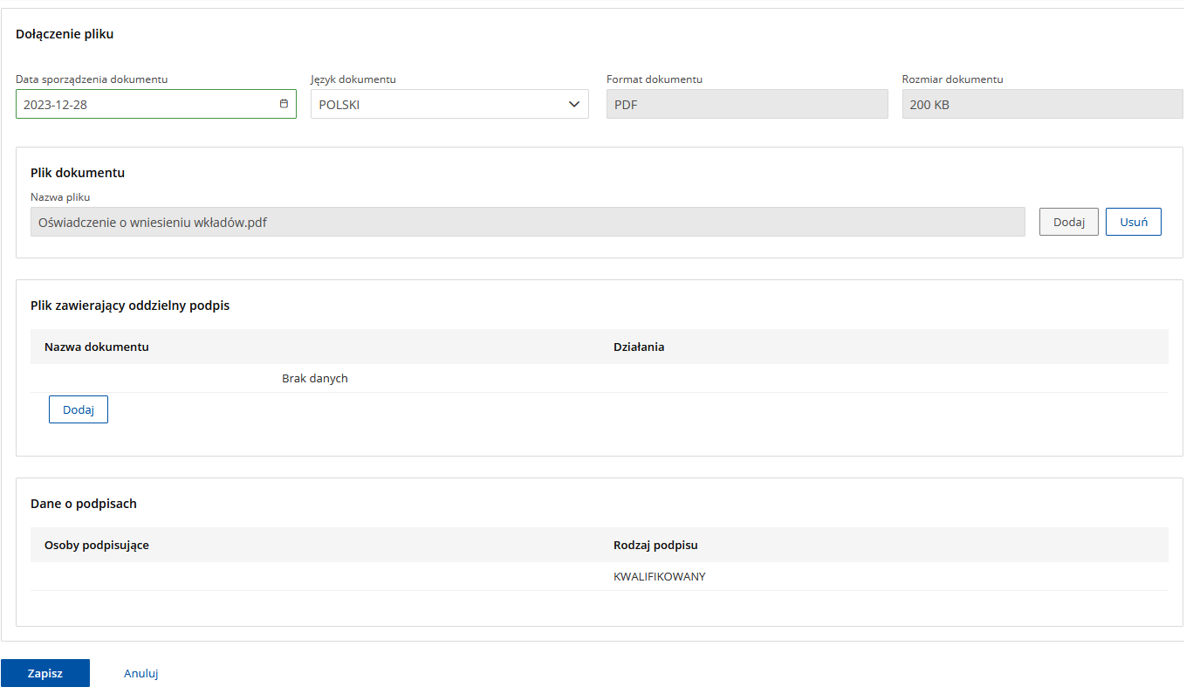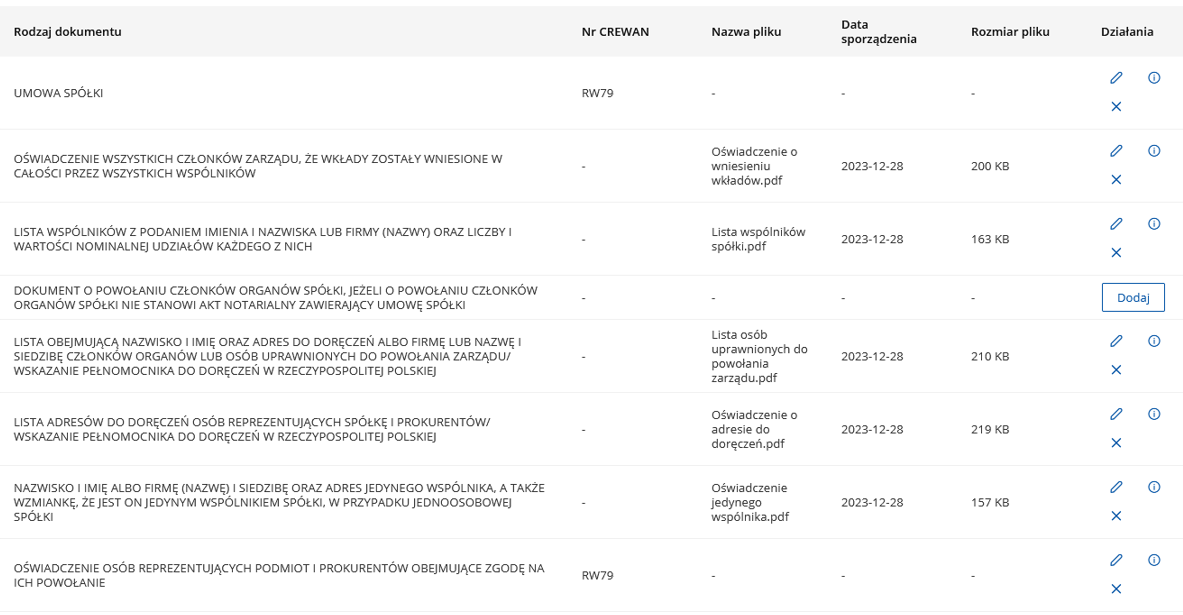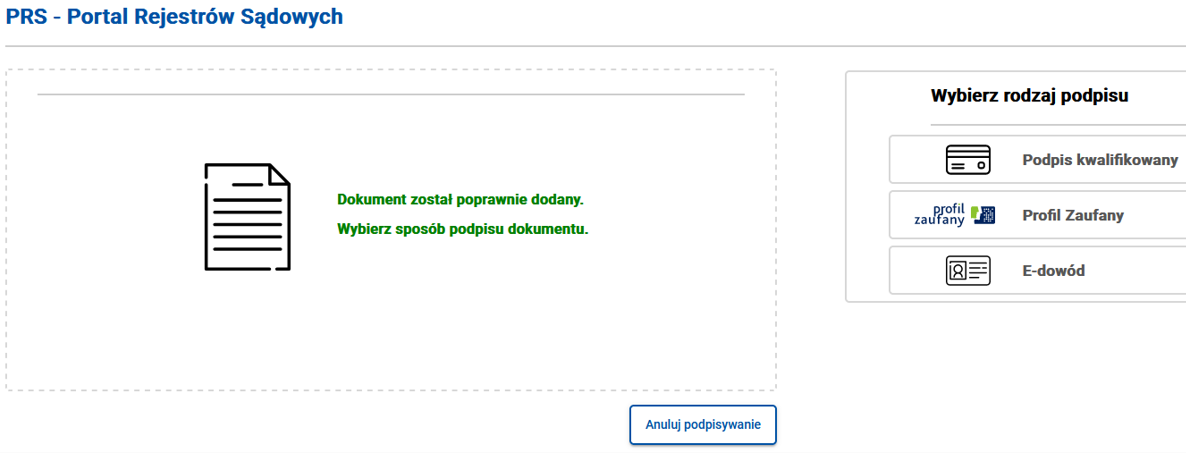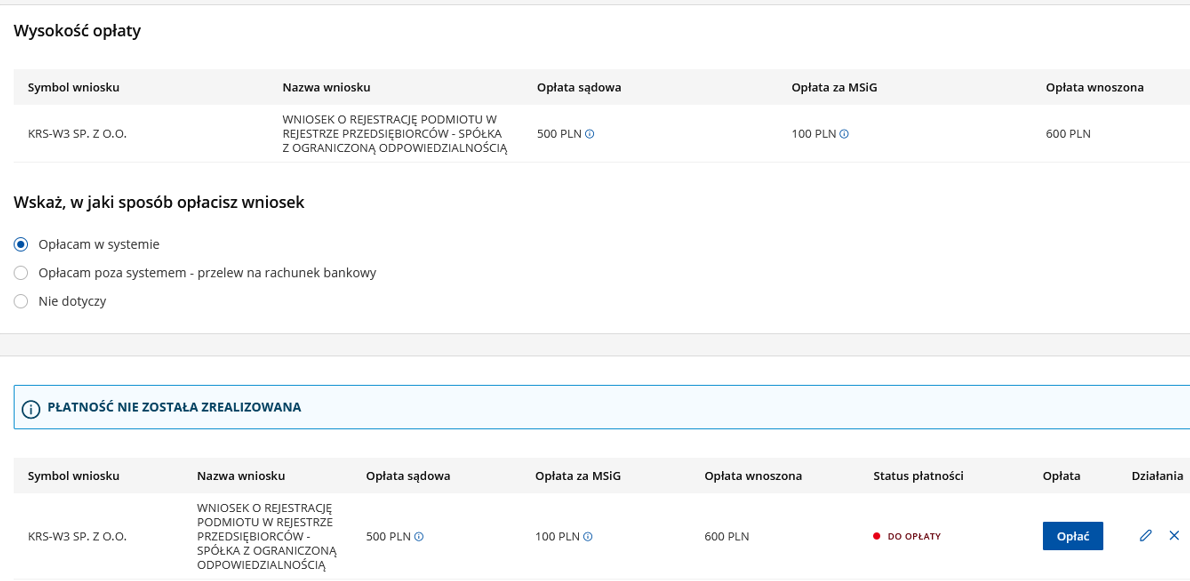W przypadku osób prawnych takich jak spółka z o.o., spółka akcyjna, a także w przypadku fundacji i stowarzyszeń, niezbędne jest zawarcie umowy spółki. Spółkę można zarejestrować bezpośrednio przez portal Ministerstwa Sprawiedliwości S24, jednak daje on ograniczone możliwości zawarcia umowy spółki, pozwalając jedynie na skorzystanie z gotowego wzorca umowy, w którym można dostosować do swoich potrzeb zaledwie niektóre informacje. Pozwala on również wyłącznie na założenie spółki z kapitałem zakładowym w formie pieniężnej.
|
Spis treści:
- Założenie spółki u notariusza
- Złożenie wniosku o rejestrację spółki do KRS
- Logowanie do portalu PRS
- Rejestracja
- Sekcja "Wnioskodawca/Pełnomocnik"
- Sekcja czy spółka jest cudzoziemcem
- Sekcja "Dane podmiotu"
- Sekcja "Sąd"
- Sekcja "Informacja o umowie"
- Sekcja "Pozostałe informacje"
- Sekcja "Informacja o kapitale"
- Sekcja "Organ reprezentacji"
- Sekcja "Przedmiot działalności"
- Sekcja "Treść wniosku - uzupełnienie"
- Sekcja "Załączniki"
- Podpisanie wniosku
- Opłacenie wniosku
|
Założenie spółki u notariusza
To sprawia, że wciąż atrakcyjną alternatywą jest założenie spółki u notariusza. Nie tylko taka forma pozwala na zawarcie dowolnych (oczywiście dozwolonych prawem) zapisów w umowie spółki, ale też pozwala na wniesienie udziałów aportem. Jest to bardzo przydatny sposób wniesienia udziałów dzięki któremu możemy nie wnosić do spółki pieniędzy, ale prawa autorskie, nieruchomość czy pojazd.
Pierwszym krokiem będzie więc udanie się do dowolnego notariusza i zawarcie umowy spółki. Notariusz przygotuje dla nas taki dokument. Przed umówieniem się na podpisanie aktu notarialnego warto przeczytać i zapoznać się z nim dokładnie. Umowę spółki podpisać muszą wszyscy właściciele spółki (w przypadku, gdy właścicielem są osoby prawne - osoby uprawnione do ich reprezentacji).
Złożenie wniosku o rejestrację spółki do KRS
Gdy już otrzymamy akt notarialny spółki musimy złożyć wniosek do KRS. Zgodnie z zasadą "jednego okienka" sąd rejestrowy przyjmie nasz wniosek i przekaże go do GUS-u i odpowiedniego urzędu skarbowego, skąd otrzymamy numer NIP i REGON. Na rejestrację spółki sąd ma 7 dni, w praktyce jednak okres oczekiwania może wynieść nawet do 1 miesiąca. Warto uważnie wypełnić wniosek - nieprawidłowe jego wypełnienie może spowodować, że sąd zwróci nam wniosek bez rozpatrywania.
Aby złożyć wniosek o rejestrację spółki do KRS przejdźmy na stronę:
https://www.biznes.gov.pl/pl/opisy-procedur/-/proc/1503
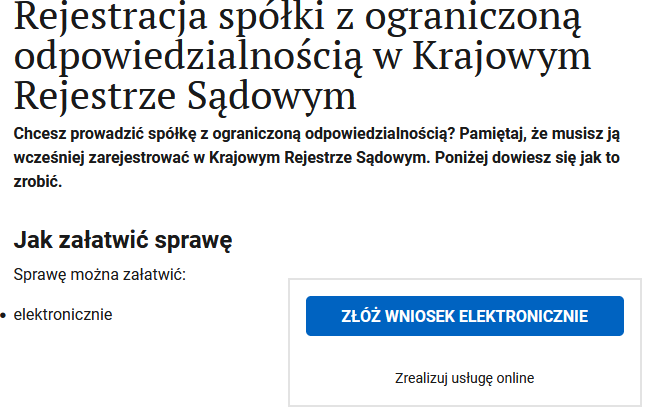
Tutaj wybierzmy opcję "złóż wniosek elektronicznie".
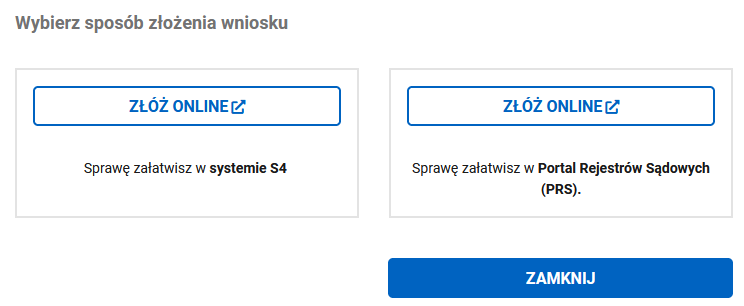
Na kolejnym ekranie wybierzmy "złóż online" wybierając opcję po prawej, czyli w Portalu Rejestrów Sądowych. Na kolejnym ekranie wybierzmy "zaloguj" w prawym górnym rogu.
Na oknie, które się pojawi musimy się wpierw zarejestrować.
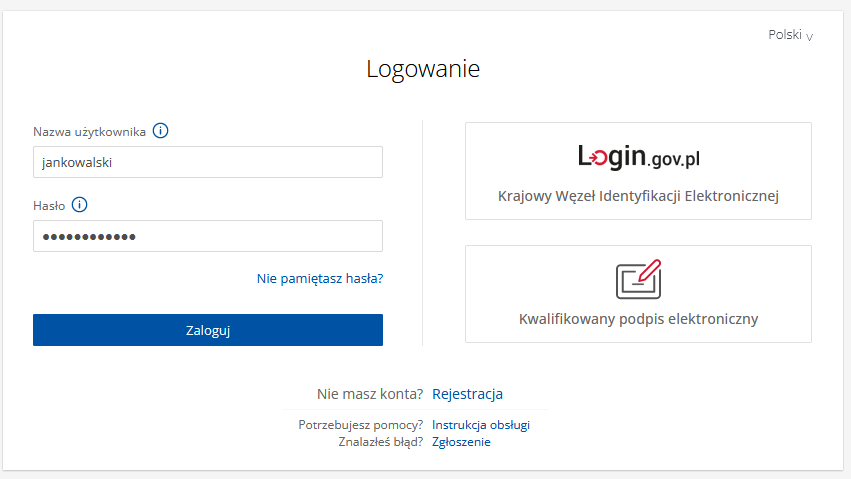
Rejestrację możemy przeprowadzić logując się podpisem kwalifikowanym lub wybierając drugą opcję - poprzez profil zaufany, aplikację mObywatel, bankowość elektroniczną i inne.
Logowanie do portalu PRS
Po rejestracji zostaniemy zalogowani do portalu PRS. Jeśli będziemy chcieli wrócić do tej strony w przyszłości, wystarczy przejść na stronę:
https://prs.ms.gov.pl/
Następnie wybierzmy ze strony głównej kafelek "Krajowy Rejestr Sądowy".
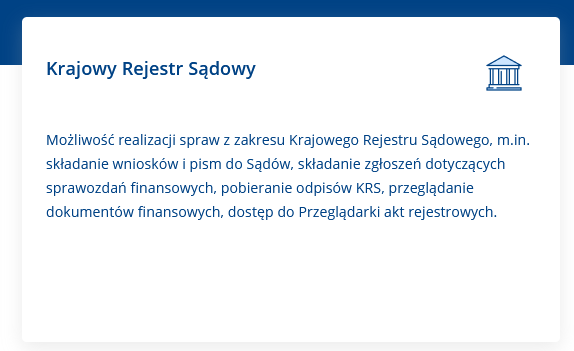
I następnie kafelek "e-formularze KRS".

Rejestracja
Trafimy na ekran, gdzie musimy wybrać opcję "Przejdź do wniosku".
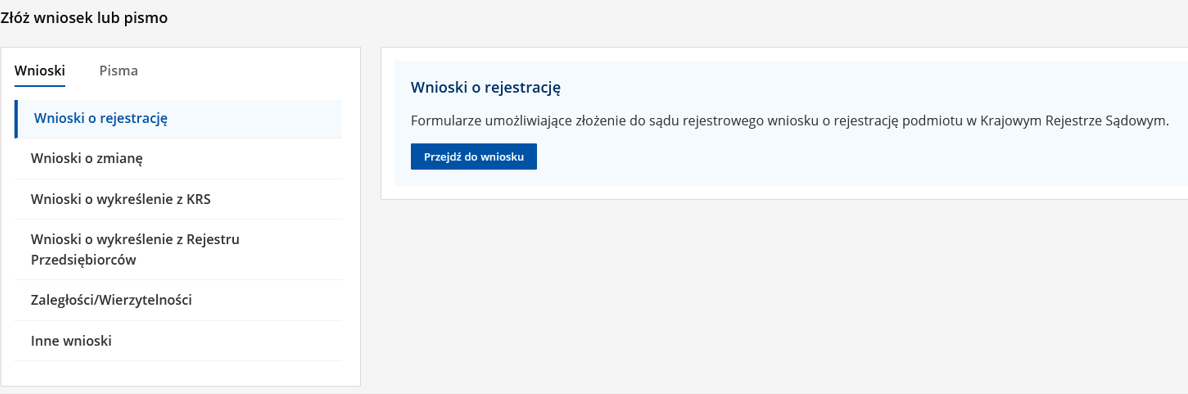
W tym przykładzie pokażemy jak zarejestrować spółkę z o.o., na kolejnym kafelku wybierzmy więc opcję "Spółki". Oczywiście jeśli chcemy zarejestrować inną formę prawną przedsiębiorstwa to rejestracja będzie wyglądała analogicznie.
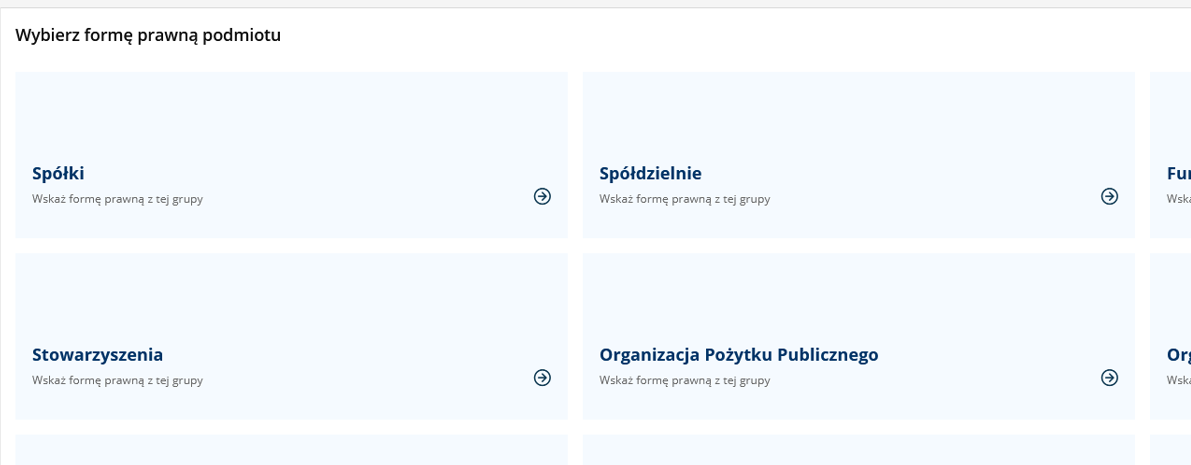
Na następnym ekranie wybierzmy rodzaj wniosku - "Spółka z Ograniczoną Odpowiedzialnością".
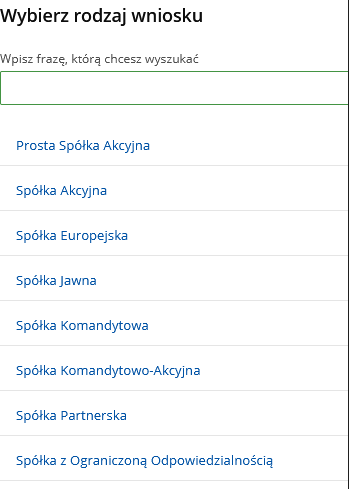
W kolejnym kroku portal zasugeruje nam nazwę wniosku - możemy pozostawić sugerowaną.
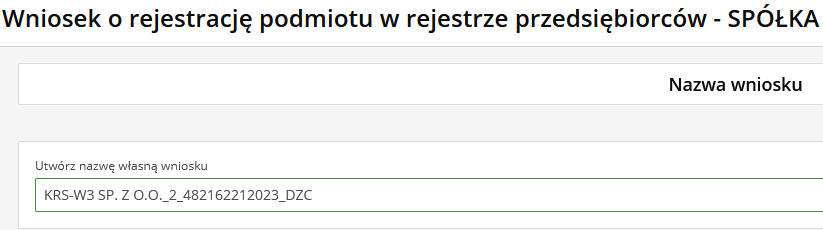
Po prawej stronie pojawi się menu, dzięki któremu możemy wypełnić pozostałe sekcje wniosku.
|
UWAGA!
Na tym etapie warto wspomnieć, że w pasku po prawej stronie znajduje się opcja "zapisz wersję roboczą". Warto raz na jakiś czas ją kliknąć, aby zapisać obecny postęp we wpisywaniu danych. W przeciwnym wypadku, jeśli nie będziemy aktywni przez dłuższy czas możemy zostać wylogowani z aplikacji i utracimy wszystko co dotychczas wpisaliśmy.
|
Sekcja "Wnioskodawca/Pełnomocnik"
W pierwszej kolejności przejdźmy do sekcji "Wnioskodawca Pełnomocnik".
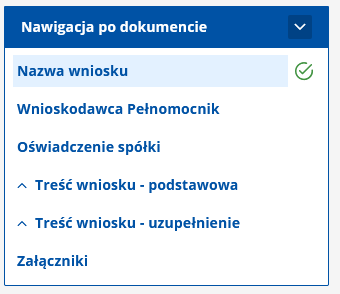
Jako wnioskodawcę możemy pozostawić "Podmiot, którego dotyczy wpis", czyli wnioskodawcą będzie nowo zakładana spółka. Oczywiście w jej imieniu wniosek złoży osoba upoważniona.
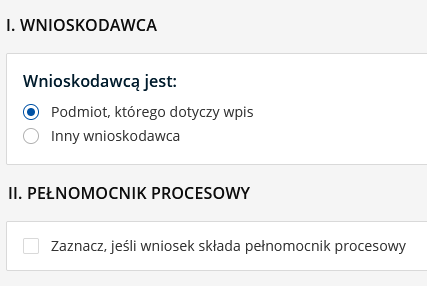
Jeśli w naszym imieniu wniosek składałby pełnomocnik procesowy, możemy wypełnić sekcję II, jednak w naszym przykładzie nie będzie to potrzebne, gdyż wniosek złoży właściciel będący jednocześnie Prezesem Zarządu uprawnionym do jednoosobowej reprezentacji spółki.
Sekcja czy spółka nie jest cudzoziemcem
W kolejnej opcji wskażmy, czy spółka nie jest cudzoziemcem:

Sekcja "Dane podmiotu"
Przejdźmy teraz do kolejnej sekcji "Dane podmiotu", gdzie uzupełnimy dane rejestrowanej spółki. Wpiszmy pełną nazwę spółki zgodną z aktem notarialnym i zaznaczmy, że spółka nie posiada jeszcze nadanych numerów NIP ani REGON.
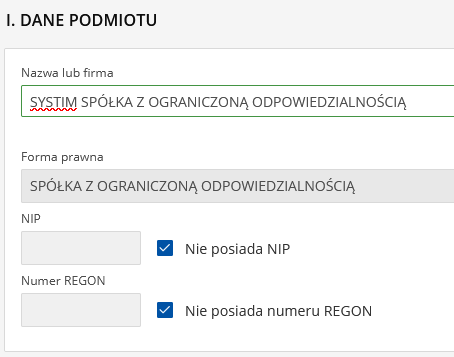
Poniżej wprowadźmy dane adresowe siedziby spółki.
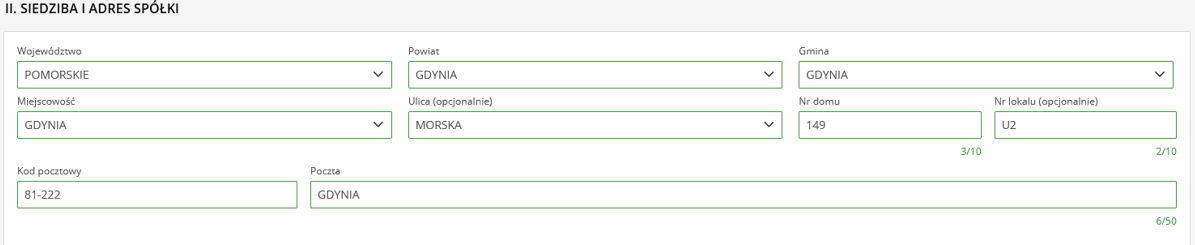
Poniżej możemy jeszcze podać adres poczty elektronicznej i adres strony internetowej, jest to jednak opcjonalne.
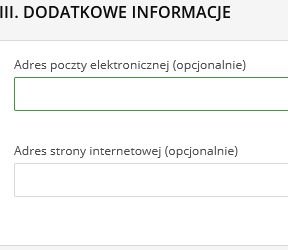
Sekcja "Sąd"
W kolejnej sekcji "Sąd" uzupełnimy sąd i wydział, do którego kierowany jest wniosek:

Sekcja "Informacja o umowie"
W kolejnej sekcji "Informacje o umowie" uzupełnimy datę sporządzenia aktu notarialnego, podamy dane notariusza i kancelarii notarialnej oraz numer repertorium.
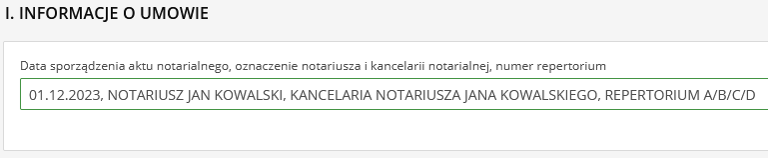
Sekcja "Pozostałe informacje"
Przejdźmy do sekcji "Pozostałe informacje".
W tej sekcji oznaczmy zgodnie z aktem notarialnym na jaki czas jest utworzona spółka czy ile udziałów może mieć wspólnik i podajmy dzień kończący pierwszy rok obrotowy. Sekcję "Informacja o piśmie przeznaczonym do ogłoszeń..." pozostawmy w tym przypadku pustą.
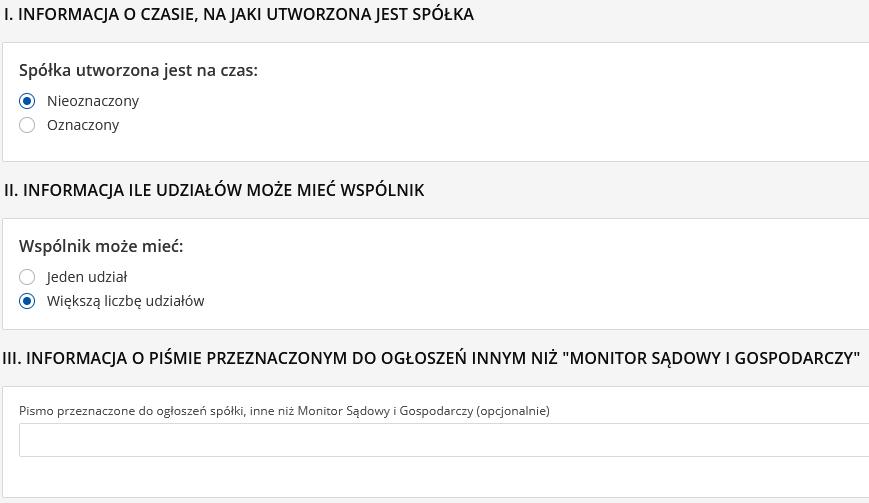
Poniżej zaznaczmy opcję i wypełnijmy dodatkowe pola, jeśli firma była już wcześniej zarejestrowana w innym rejestrze, w naszym przypadku pomijamy to pole. Podajemy dzień kończący pierwszy rok obrotowy, zgodnie z umową spółki. Jeśli podmiot prowadzi działalność z innymi podmiotami na podstawie umowy spółki cywilnej, zaznaczmy opcję poniżej.
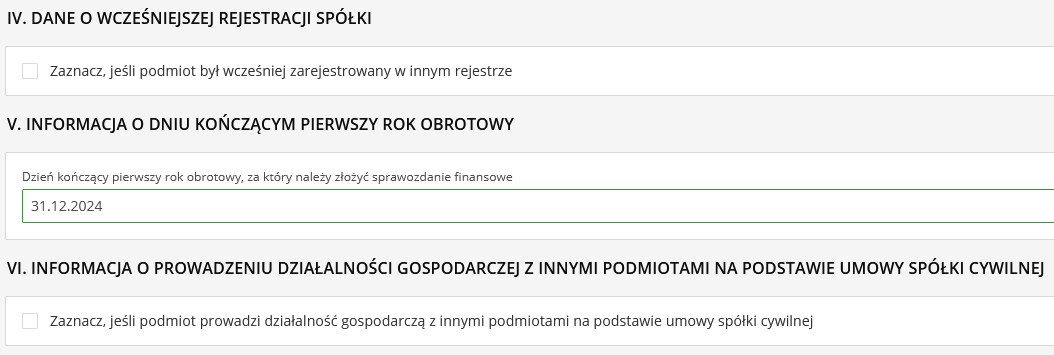
Sekcja "Informacja o kapitale"
W kolejnej sekcji "Informacja o kapitale" podajmy jaki jest łączny kapitał zakładowy spółki, zaś poniżej wprowadźmy wartość kapitału wniesionego w formie aportu.
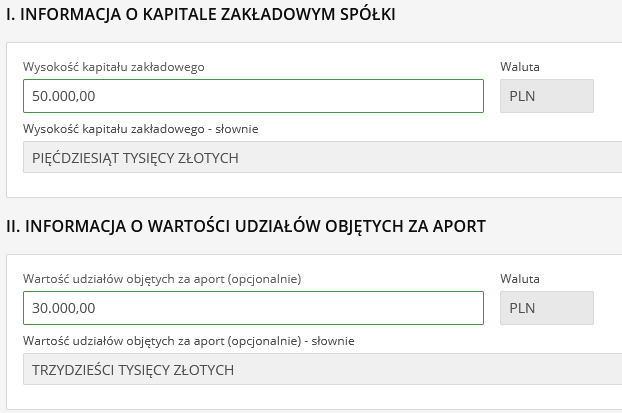
W następnej sekcji "Organ reprezentacji" podajmy nazwę organu, wpiszmy sposób reprezentacji spółki opisany w akcie notarialnym. Następnie w drugiej sekcji kliknijmy "Dodaj" i w okienku, które się pojawi uzupełnijmy dane osobowe członka zarządu.
Sekcja "Organ reprezentacji"
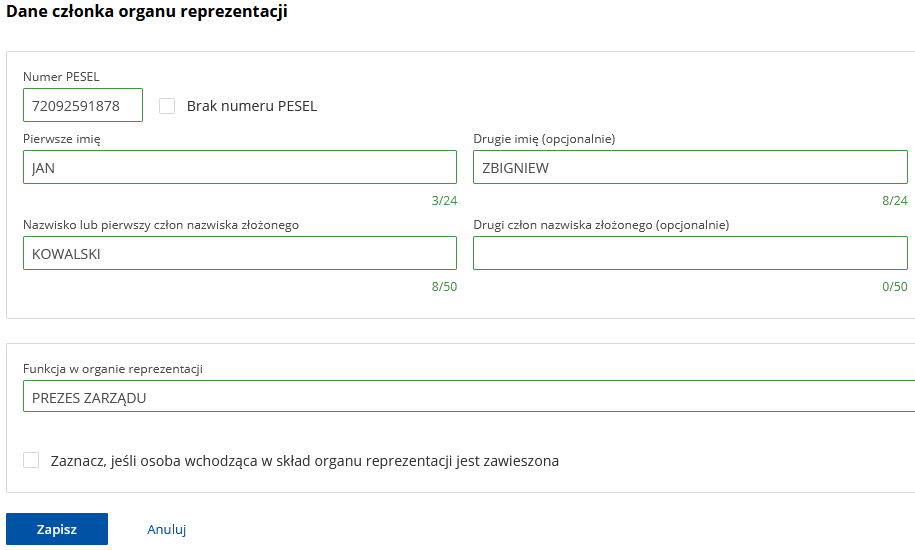
Po uzupełnieniu kliknijmy zapisz aby zamknąć okienko
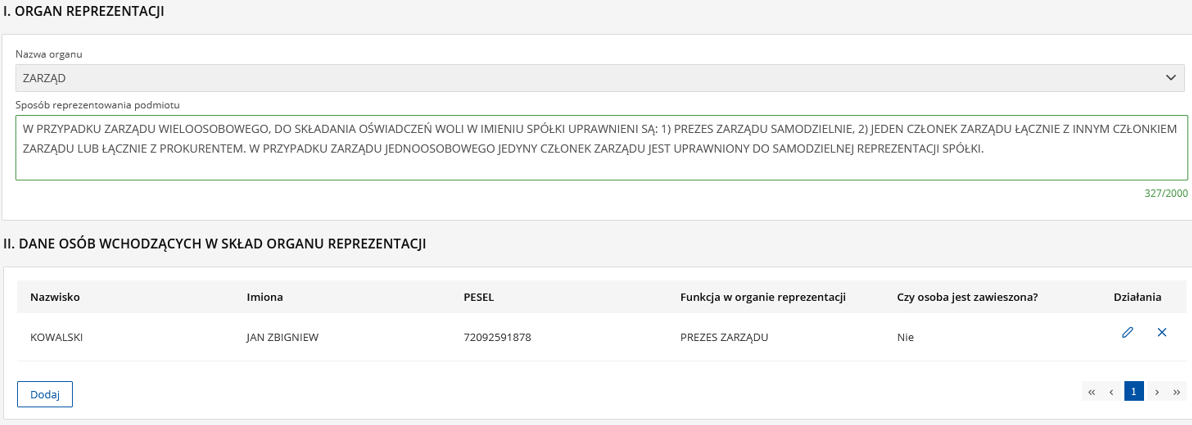
Możemy teraz dodać kolejnego członka zarządu, edytować dane już wprowadzonego lub usunąć go.
Sekcja "Przedmiot działalności"
Przejdźmy dalej do sekcji "Przedmiot działalności". Tutaj wprowadźmy w okienku kod PKD przeważającej działalności i zatwierdźmy gdy pojawi się odpowiednia opcja. Program automatycznie uzupełni opis na podstawie kodu PKD.
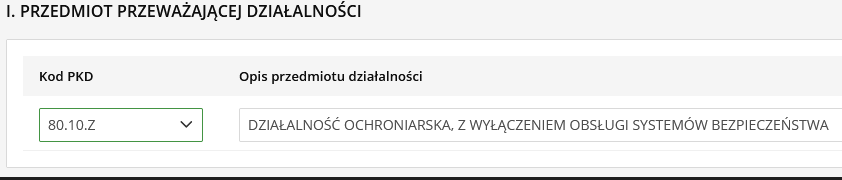
Poniżej uzupełnijmy pozostałe rodzaje działalności jakie spółka będzie prowadziła, w tym celu kliknijmy "Dodaj" i wprowadźmy kod PKD tak jak to zrobiliśmy wcześniej, po jego wpisaniu możemy znów kliknąć "Dodaj" aby wprowadzić kolejny kod. Jeśli chcemy usunąć dany kod wystarczy kliknąć "krzyżyk" po prawej stronie danego kodu.
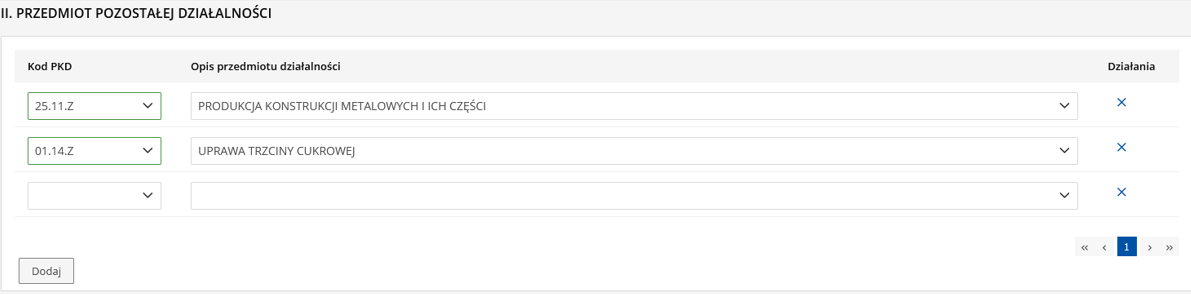
Sekcja "Treść wniosku - uzupełnienie"
Przejdźmy teraz do kolejnej sekcji "Treść wniosku - uzupełnienie" i wybierzmy opcję "Wspólnicy".
Wprowadźmy tutaj kolejno wszystkich wspólników spółki klikając opcję "Dodaj". Pamiętajmy o tym, że wspólnicy posiadający mniej niż 10% kapitału zakładowego spółki nie są ujawniani w rejestrze spółki w KRS, takich wspólników tu nie wpisujemy.
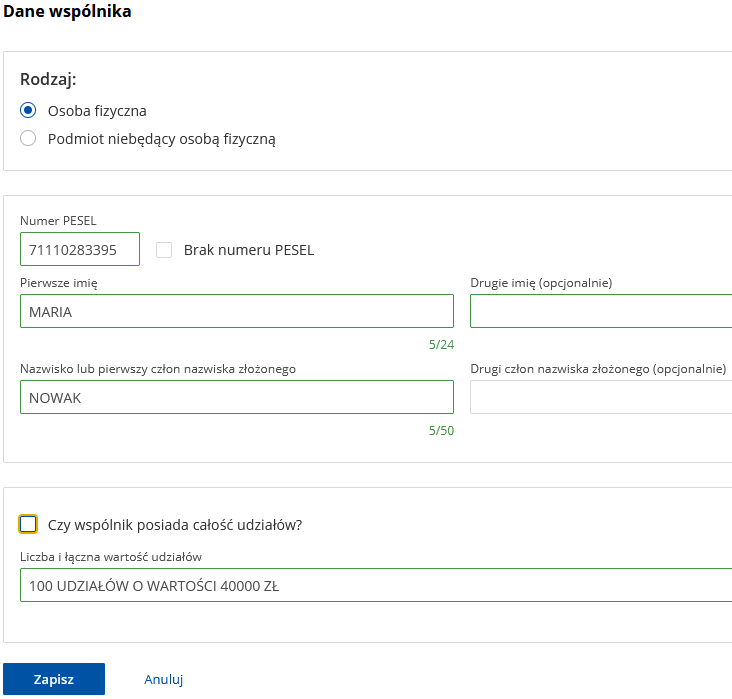
Wybierzmy dla każdego wspólnika czy jest osobą fizyczną, czy też nie (np. spółką). Podajmy jego dane osobowe lub dane firmy. Na dole okna wpiszmy ile udziałów posiada wspólnik i o jakiej łącznej wartości. Jeśli wspólnik posiada całość udziałów zaznaczmy dodatkowo okienko "czy wspólnik posiada całość udziałów". Klikamy "Zapisz" aby powrócić do dalszego wypełniania wniosku.
W przypadku naszej spółki z o.o. pominiemy sekcję "organ nadzoru", "prokurenci" i "oddziały". Jeśli nasza spółka posiadałaby organ nadzoru (np. radę nadzorczą), prokurentów czy oddziały firmy to musimy uzupełnić te sekcje.
Jeśli nasza spółka powstała w wyniku podziału, połączenia czy przekształcenia to musielibyśmy dodatkowo wypełnić sekcję "Sposób powstania podmiotu".
Podobnie możemy zamieścić w kolejnej sekcji o uczestnictwie spółki w grupie spółek jako podmiot dominujący, lub zależny, jeśli taka sytuacja miałaby miejsce.
Sekcja "Załączniki"
Następnie przejdźmy do sekcji załączniki. Tutaj musimy przygotować kilka dokumentów wymaganych do KRS.
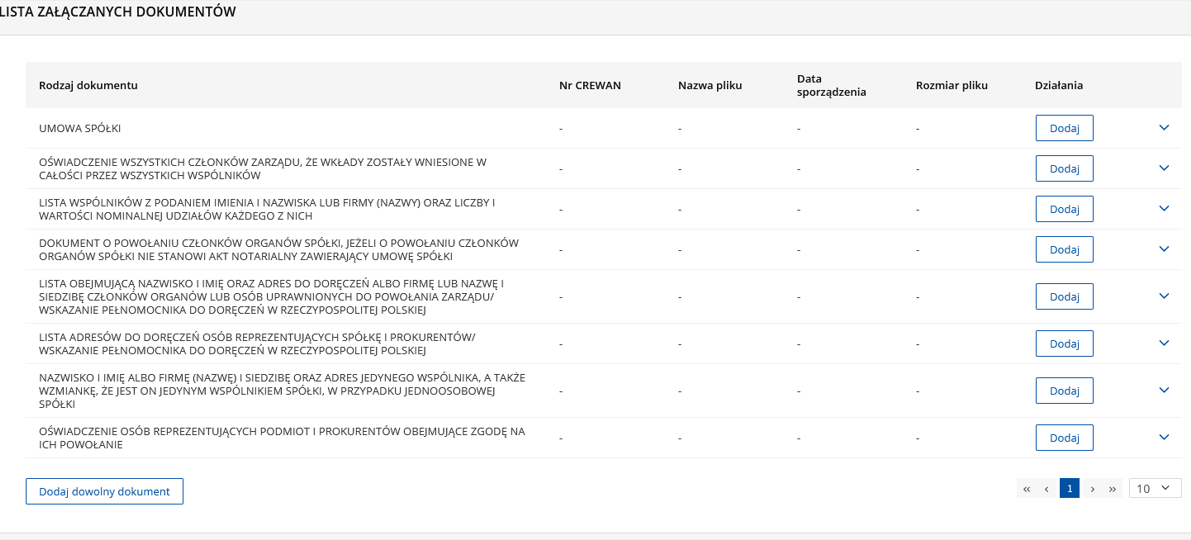
W pierwszej kolejności przejdźmy do wprowadzenia umowy spółki klikając "Dodaj" przy tej pozycji. W przypadku umowy spółki nie musimy jej skanować i załączać. Umowa spółki powinna już się znajdować w CREWAN (Centralne Repozytorium Elektronicznych Wypisów Aktów Notarialnych) i wystarczy podać numer dokumentu w repozytorium. Numer ten powinniśmy otrzymać od notariusza - może być np. dołączony do aktu notarialnego umowy spółki. Zaznaczmy więc opcję "wskazanie numeru aktu notarialnego w CREWAN" i wpiszmy numer aktu poniżej w okienku. Po wpisaniu kliknijmy "Sprawdź poprawność" i następnie "Zapisz" aby dodać akt notarialny.
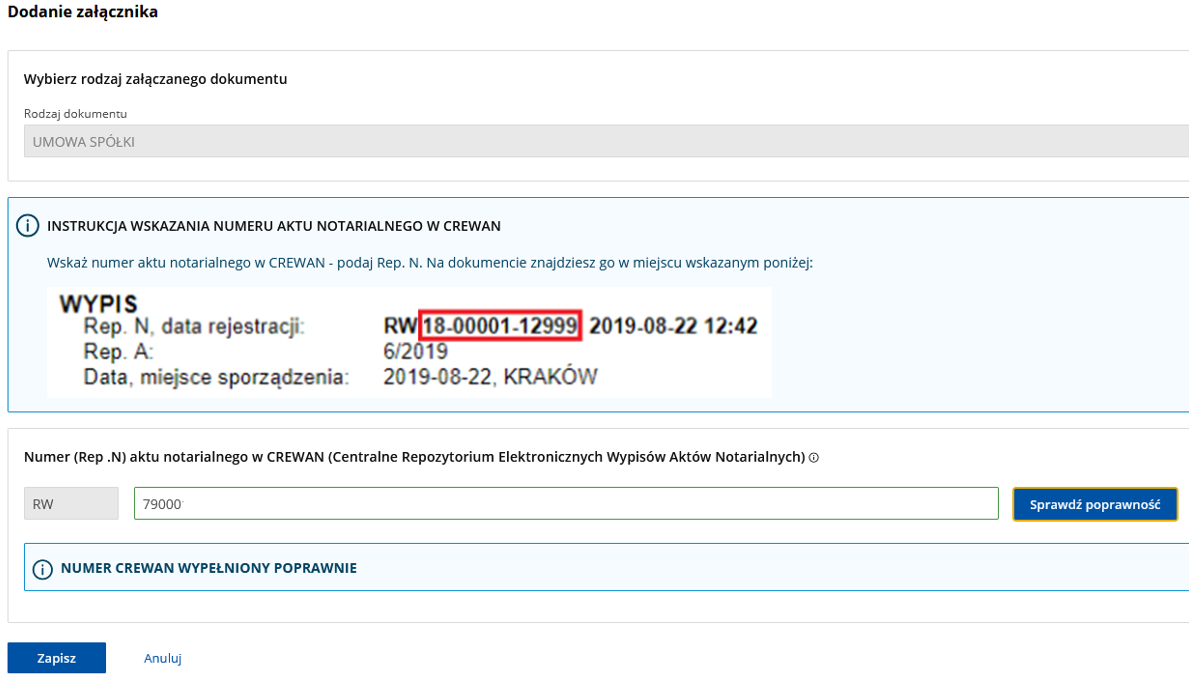
Kolejne dokumenty musimy już przygotować sami. Ponieważ jest to dość szeroki temat to opisaliśmy go w oddzielnym artykule.
Zobacz artykuł:
https://www.systim.pl/jak-przygotowac-zalaczniki-do-wniosku-o-wpis-spolki-do-krs
Gdy już przygotujemy dokumenty zapiszmy je w formie np. PDF i podpiszmy podpisem elektronicznym.
Następnie załączmy je w formularzu. W tym celu klikamy "Dodaj" przy danej pozycji - np. "Oświadczenie wszystkich członków zarządu, że wkłady zostały wniesione w całości przez wszystkich wspólników". Na oknie, które się pojawi wybieramy "dołączenie pliku".
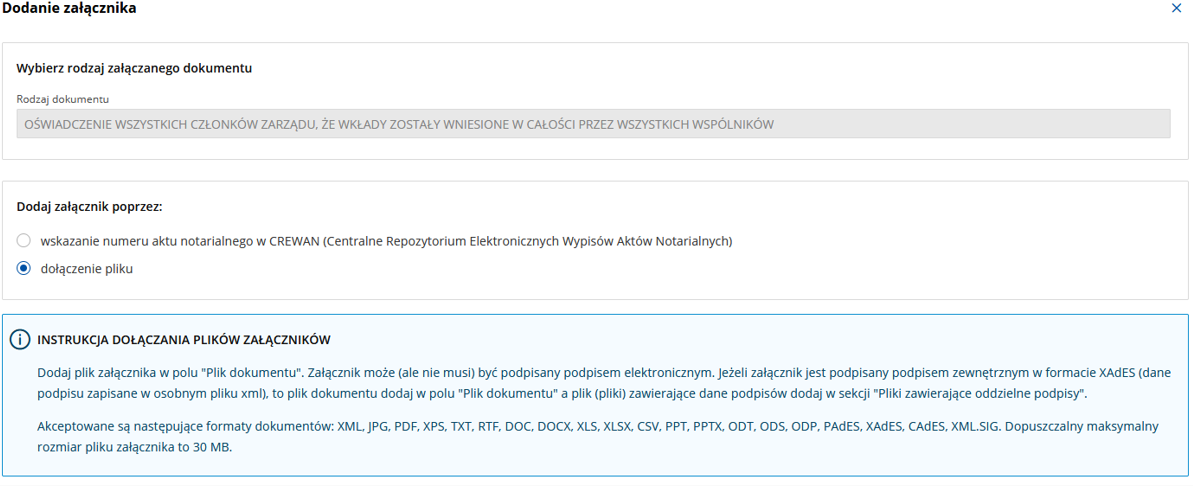
Wskazujemy datę sporządzenia dokumentu, jego język. Następnie wybieramy opcję "Dodaj" i załączamy plik z dysku. Jeśli podpis elektroniczny znajduje się w innym pliku, to dołączamy go opcją "Dodaj" poniżej (w praktyce najwygodniej aby był to jeden plik - dokument z podpisem, zamiast oddzielnie).
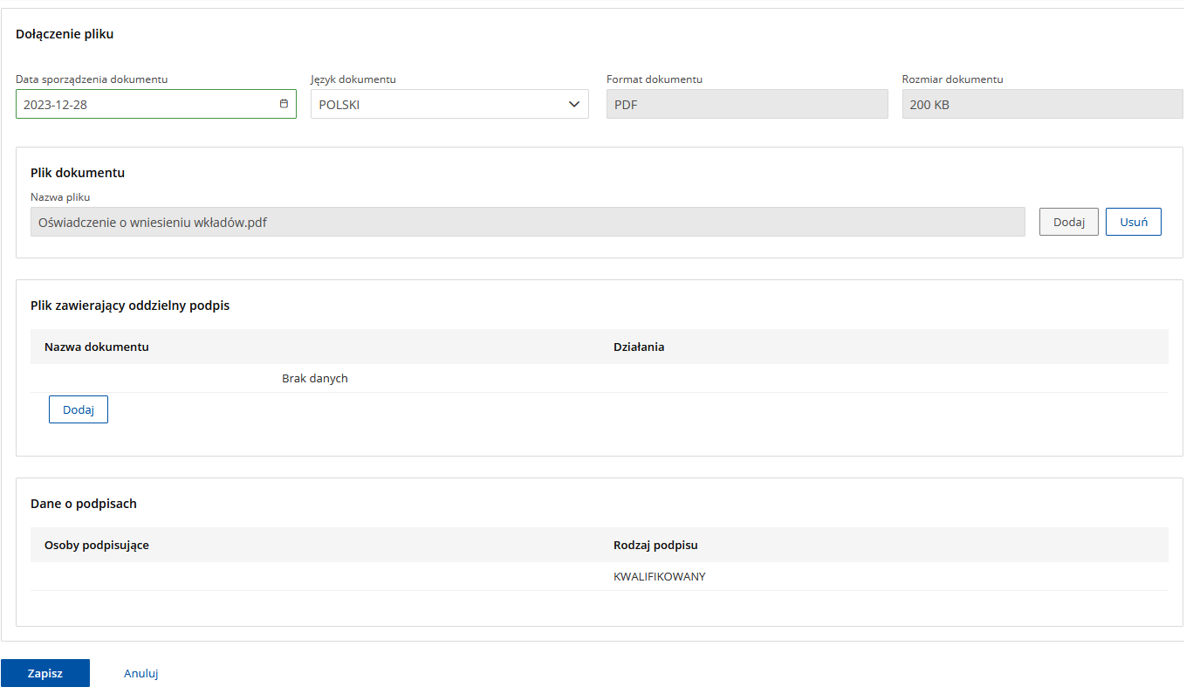
Zatwierdzamy przyciskiem "Zapisz".
W ten sposób w przypadku spółki z o.o. uzupełniamy:
1. umowa spółki - w formie numeru w repozytorium crewan,
2. oświadczenie wszystkich członków zarządu, że wkłady zostały wniesione w całości przez wszystkich wspólników - w formie załącznika,
3. lista wspólników z podaniem imienia i nazwiska lub firmy (nazwy) oraz liczby i wartości nominalnej udziałów każdego z nich - w formie załącznika,
4. dokument o powołaniu członków organów spółki, jeżeli o powołaniu członków organów spółki nie stanowi akt notarialny zawierający umowę spółki - w formie załącznika, chyba, że mówi o tym akt notarialny zawierający umowę spółki, wtedy możemy pominąć tą pozycję,
5. lista obejmującą nazwisko i imię oraz adres do doręczeń albo firmę lub nazwę i siedzibę członków organów lub osób uprawnionych do powołania zarządu/ wskazanie pełnomocnika do doręczeń w rzeczypospolitej polskiej - w formie załącznika,
6. lista adresów do doręczeń osób reprezentujących spółkę i prokurentów/ wskazanie pełnomocnika do doręczeń w rzeczypospolitej polskiej - w formie załącznika,
7. nazwisko i imię albo firmę (nazwę) i siedzibę oraz adres jedynego wspólnika, a także wzmiankę, że jest on jedynym wspólnikiem spółki, w przypadku jednoosobowej spółki - w formie załącznika, jedynie w sytuacji, gdy jest to spółka jednoosobowa (z jednym właścicielem),
8. oświadczenie osób reprezentujących podmiot i prokurentów obejmujące zgodę na ich powołanie - w formie załącznika, chyba, że mówi o tym akt notarialny zawierający umowę spółki, w takim wypadku możemy wprowadzić numer
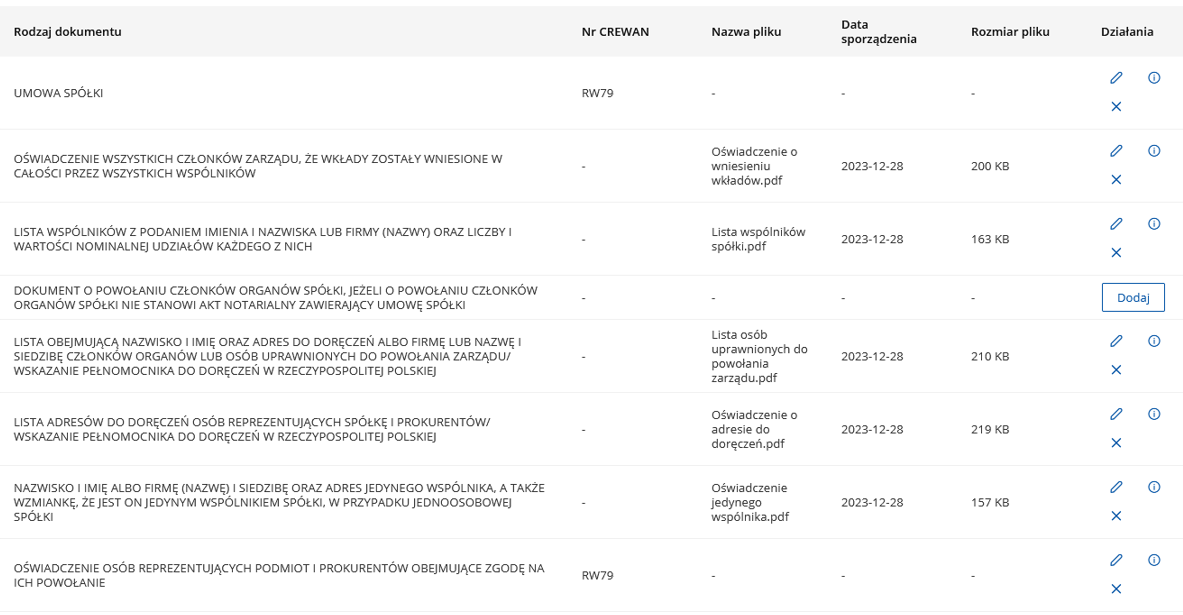
Gdy już wypełniliśmy sekcję z załącznikami z menu po prawej stronie wybierzmy opcję "Sprawdź poprawność". Zobaczymy które sekcje zostały wypełnione poprawnie, a gdzie musimy jeszcze uzupełnić dane.
Podpisanie wniosku
Następnie wybierzmy opcję z prawego menu "Podpisanie wniosku".
|
UWAGA!
Pamiętaj, że po podpisaniu wniosku nie będzie już możliwości jego edycji!
|
Możemy tu przejść do podpisania wniosku lub udostępnić wniosek do podpisania innej osobie, wtedy zobaczy go ona na swoim panelu w portalu PRS. My jednak przejdźmy do podpisania wniosku.
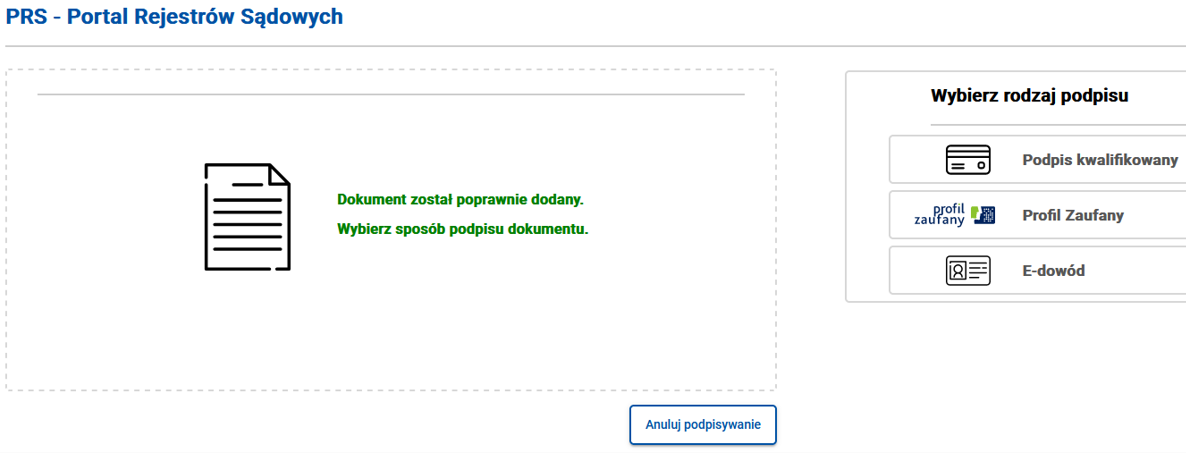
Wniosek o wpis spółki do rejestru podpisują wszyscy członkowie zarządu, niezależnie od reprezentacji.
Opłacenie wniosku
Po podpisaniu wniosku przejdźmy do jego opłacenia. Najwygodniej wybrać tu opcję "opłacam w systemie" i poniżej kliknąć opłać, aby wykonać natychmiast przelew przez Internet, czy zapłacić kartą.
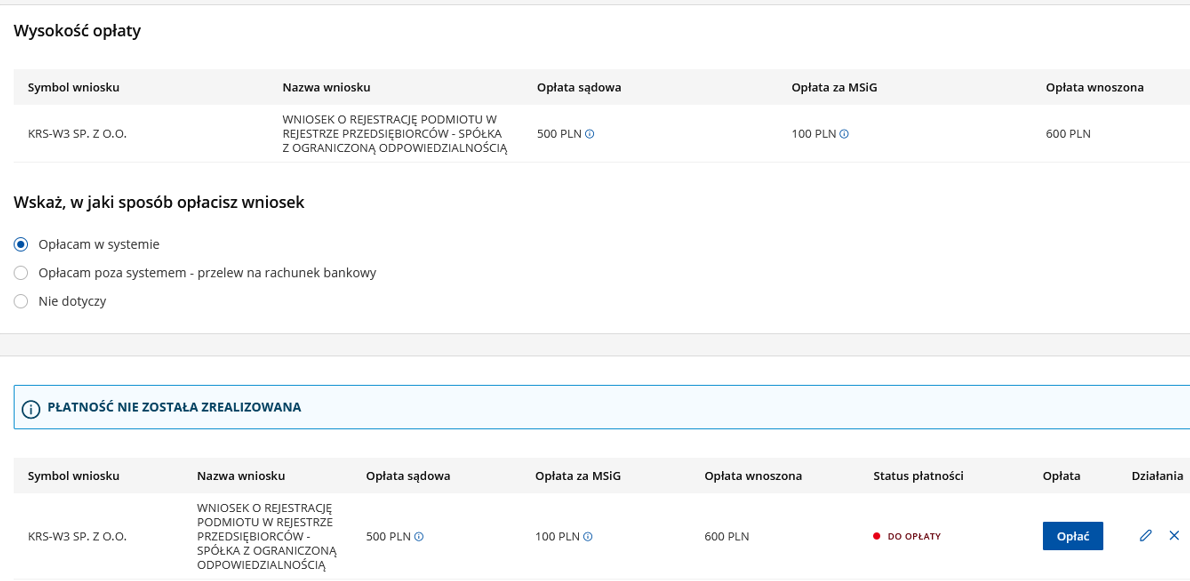
Następnie przejdźmy do ostatniej opcji "Złożenie wniosku", na dole kliknijmy niebieski pasek "Złóż wniosek". Po złożeniu wniosek zostanie wysłany do KRS.
KRS ma 7 dni na uwzględnienie naszego wniosku i wpis spółki do rejestru. W praktyce różnie z tym bywa i jest to zależne od danego sądu, gdzie składamy wniosek. Upewnijmy się, że wszystko we wniosku zostało uzupełnione poprawnie - jeśli wniosek zawiera błędy to sąd może nam go zwrócić bez rozpatrzenia, co będzie wymagało złożenia wniosku kolejny raz.
W ciągu 7 dni (w praktyce czasem nawet do miesiąca) powinniśmy otrzymać nadany nam NIP, KRS, REGON. Najlepiej monitorować to wyszukując firmę po nazwie w KRS:
https://ekrs.ms.gov.pl/web/wyszukiwarka-krs/strona-glowna/index.html